2 modalități de a face o scriere curbă în Microsoft Word
Microsoft Word este un software carefoarte important în viața de zi cu zi. Nu numai că poate ajuta munca la birou să fie mai ușoară, dar și în alte domenii, cum ar fi munca școlară și pentru alte nevoi.
Microsoft Word este de obicei folosit pentru a creasau editați documente text și alte fișiere de lucru. Știați însă că Microsoft Word poate fi folosit și pentru a crea modele artistice simple.
Așa că în cele ce urmează voi face un tutorialcum se face scrierea curbă în Word folosind WordArt și Text Box în Microsoft Word 2013. Pentru a face o scriere circulară folosind WordArt și Text Box, puteți face acest lucru cu următorii pași.
Cum se face scrierea curbă în Word
Cum se face scrierea curbă în Microsoft Wordde fapt destul de ușor de făcut, dar pentru cei dintre voi care nu înțeleg cum să faceți o scriere curbată în Word, citiți tutorialul de mai jos.
1. Creează o scriere curbă cu Word Art
1. Prima dată când trebuie să faceți este să deschideți Microsoft Word și deschideți documente noi sau documente vechi.
2. Apoi faceți clic pe meniu Inserare apoi faceți clic pe WordArt. Vezi exemplul din imagine.

3. După ce faceți clic WordArt, apoi alegeți designul textului dorit. Vezi exemplul din imagine.
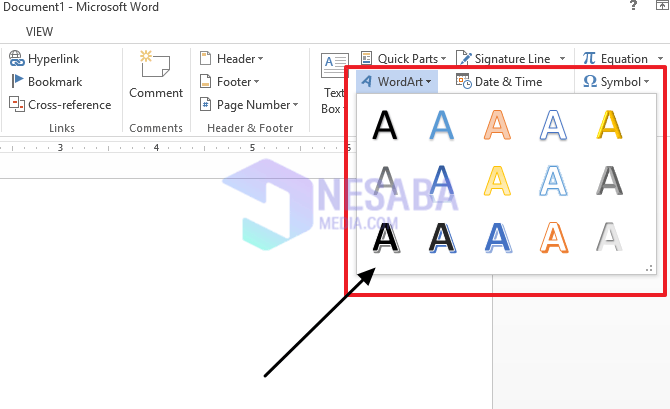
4. Tastați apoi textul a cărui scriere doriți să o faceți atât de curbă. Vezi exemplul din imagine.

5. Când ați terminat tastarea textului, faceți clic pe meniu Efect text, apoi selectați transforma, apoi selectați tipul de curbă pe care doriți. Vezi exemplul din imagine.

6. Acum că ați terminat, puteți ajusta, de asemenea, gradul de curbură a textului dvs., trăgând cursorul în punctul roșu. Vezi exemplul din imagine.
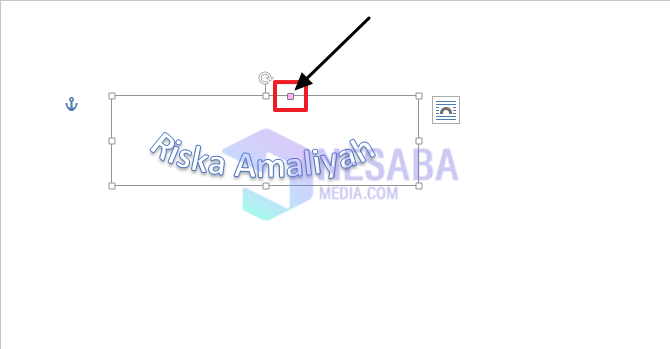
7. Dacă textul este curbat, puteți adăuga și culoare cu Forma Completare (culoarea textului) și Forma contur (culoare pe partea exterioară a scrisului).
Vă puteți folosi creativitatea pentru a înfrumuseța forma obiectelor WordArt, cum ar fi textul circular, etc.
2. Realizați scrierea curbă cu caseta de text
1. Prima dată când trebuie să faceți este să deschideți Microsoft Word și deschideți documente noi sau documente vechi.
2. Apoi faceți clic pe meniu Inserare apoi faceți clic pe Caseta de text. Vezi exemplul din imagine.

3. După ce faceți clic Caseta de text, faceți clic pe ea Desenați caseta de text. Vezi exemplul din imagine.

4. Apoi, veți vedea indicatorul mouse-ului în semn de plus.
5. Apoi faceți clic și trageți (trageți), astfel încât imaginea din casetă să apară și asigurați-vă că dimensiunea casetei corespunde dorințelor dvs.
6. Introduceți apoi textul în casetă. Vezi exemplul din imagine.
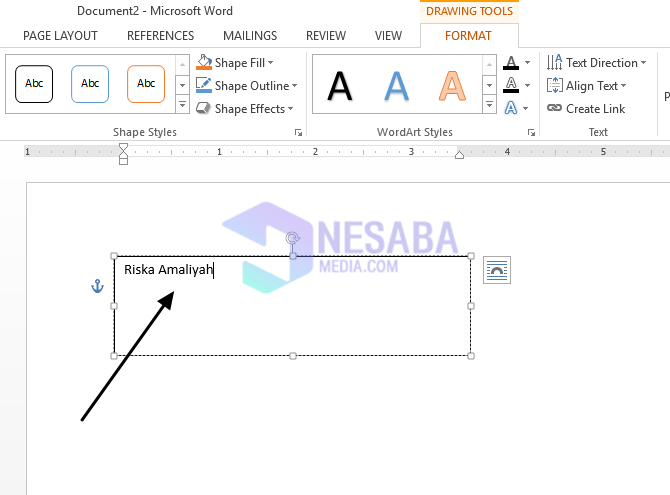
7. După introducerea textului, apoi faceți clic pe meniu Efect text, apoi selectați transforma, apoi selectați tipul de curbă pe care doriți. Vezi exemplul din imagine.

8. Acum s-a terminat, acum textul pe care l-ați introdus Caseta de text se curbase. Vezi exemplul din imagine.

9. Acum, pentru a scăpa de marje Caseta de text, puteți face clic pe Forma contur, apoi faceți clic pe Fără contur. Vezi exemplul din imagine.

Ei bine, acesta este un mod ușor de a face o scriere curbă sau circulară în Microsoft Word 2013.
Sper ca prietenii să nu aibă dificultățipentru a realiza scrierea curbă în Microsoft Word. Poți fi creativ în funcție de creativitatea celuilalt. Astfel obținem o scriere artistică, schimbând culoarea și forma.








